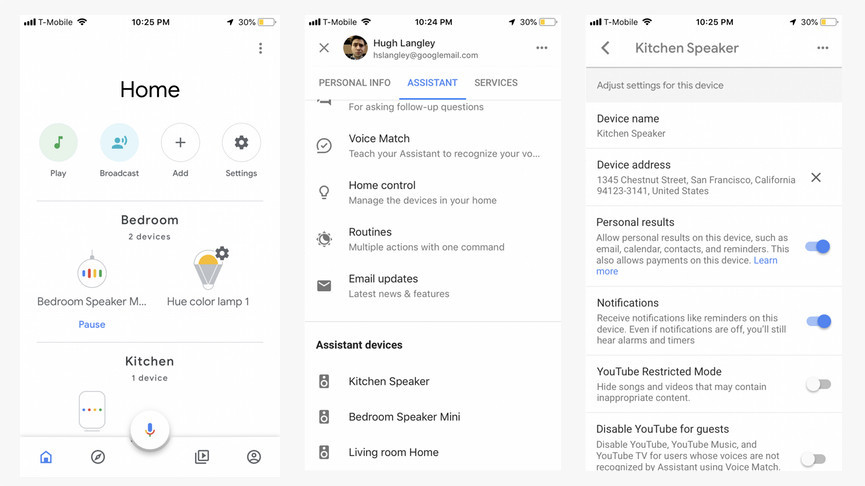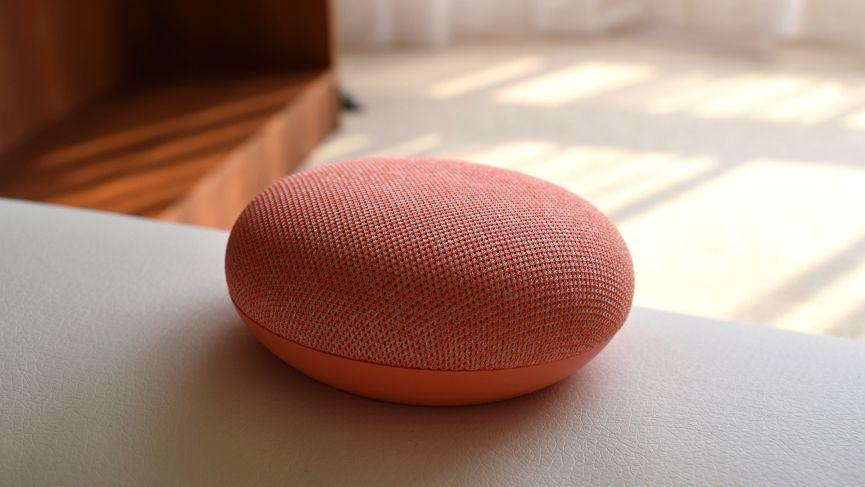So tätigen Sie Anrufe mit intelligenten Google Home-Lautsprechern
Sie können mit Ihrem Google Home, Home Mini, Home Max oder Home Hub telefonieren – ordentlich, oder? Ja, die Funktion, die einst auf Google Assistant beschränkt war, ist jetzt für alle verfügbar und super einfach zu bedienen.
Denken Sie daran, dass dies keine Anrufe sind, wie Sie sie mit einem Smartphone tätigen und annehmen, sondern Wi-Fi, das die kostenlosen Chats zwischen Ihnen und anderen Nummern unterstützt.
Lesen Sie dies: Tipps und Tricks zu Google Assistant
Sie müssen sicherstellen, dass Sie die neueste Software auf der Google Home-App und Ihrem Google Home-Gerät ausführen, aber es ist alles sehr einfach, Freisprechanrufe zu starten, sobald Sie Kontakte synchronisiert haben.
Lesen Sie weiter unten, während wir Sie durch alle Aspekte des Telefonierens mit Ihrem Google Smart Speaker führen.
So richten Sie Anrufe auf Google Home ein
Bevor Sie die Funktion optimal nutzen und vor allem Personen aus Ihrer Kontaktliste anrufen können, müssen Sie in den Einstellungen herumspielen. Befolgen Sie diese Schritte und Sie sollten innerhalb weniger Minuten einsatzbereit sein.
Um ausgehende Anrufe zu Ihren Google-Kontakten zu machen, müssen Sie die folgenden Schritte ausführen:
- Öffnen Sie die Google Home-App und klicken Sie auf dem Startbildschirm auf das Symbol Einstellungen.
- Scrollen Sie nach unten zu Weitere Einstellungen.
- Tippen Sie im nächsten Menü auf die Registerkarte Geräte und wählen Sie den Lautsprecher aus, dem Sie Ihre Kontakte hinzufügen möchten.
- Stellen Sie sicher, dass der Schalter „Persönliche Ergebnisse” aktiviert ist.
So synchronisieren Sie Ihre Kontakte
Je nachdem, ob Sie iOS oder Android verwenden, ist der Vorgang zum Synchronisieren Ihrer Gerätekontakte etwas anders. So funktioniert es für Android :
- Öffnen Sie die Google Home App und tippen Sie oben rechts auf das Kontosymbol.
- Tippen Sie auf Ihr Google-Konto verwalten.
- Tippen Sie auf Kontakte & Teilen.
- Tippen Sie auf Ihren Geräten auf Kontaktinformationen.
- Aktivieren Sie Kontakte von Ihren angemeldeten Geräten speichern.
So geht's für iOS :
- Öffnen Sie die Google Home App und klicken Sie auf Einstellungen.
- Tippen Sie auf Weitere Einstellungen.
- Klicken Sie auf die Registerkarte Dienste und dann auf Sprach- und Videoanrufe.
- Tippen Sie auf Mobile Anrufe.
- Tippen Sie dort, wo „Kontakte hochladen” steht, auf die Schaltfläche mit der Aufschrift Einschalten.
- Sie sollten ein Popup-Fenster sehen, in dem Sie um Ihre Erlaubnis gebeten werden, diese Informationen an Google weiterzugeben. Wenn Sie damit einverstanden sind, tippen Sie auf OK.
Fügen Sie Ihre Nummer hinzu oder verbergen Sie sie
Wenn Sie zum ersten Mal jemanden über Google Home anrufen, werden Ihre Nummer/Kontaktinformationen nicht angezeigt – stattdessen wird eine private Nummer angezeigt. Danach, solange Sie Ihre Nummer hinzugefügt haben, wird sie als Sie angezeigt. Oder Sie können nichts tun und es privat halten. Um dies zu tun:
- Öffnen Sie die Google Home-App.
- Navigieren Sie zu Einstellungen > Weitere Einstellungen > Dienste > Sprach- und Videoanrufe > Mobilanrufe.
- Hier können Sie Ihre eigene Nummer hinzufügen oder ändern. Es wird wahrscheinlich standardmäßig auf privat eingestellt sein. Sie erhalten eine SMS zur Bestätigung, und Google sagt, dass Sie die Nummer möglicherweise alle paar Monate erneut verifizieren müssen.
So telefonieren Sie mit Google Home
Wenn Sie ein lokales Unternehmen anrufen, sagen Sie einfach "Hey Google/OK Google" und dann "Rufen Sie [den Namen des Unternehmens] an". Glücklicherweise hat Google Millionen von Diensten wie Karten und Anzeigen gelistet, also stehen die Chancen gut, dass Sie es bekommen.
Dasselbe gilt, wenn Sie die ganze Telefonnummer laut sagen möchten. Im Gegensatz zu Alexa können Sie in bestimmten Ländern jede Nummer anrufen – die Person, die Sie anrufen, muss nichts tun oder herunterladen.
Hier sind einige weitere Beispiele, wie Sie mit Ihrem Google Home telefonieren können:
- "Hey Google, ruf [Kontaktname] an."
- "Ok Google, ruf [Unternehmensname] an."
- „Hey Google, was ist das nächste [Geschäft]?” – dann „Rufen Sie sie an.”
- „Ok Google, ruf [Telefonnummer] an.”
- " Hey Google, wähle die letzte Nummer erneut."
So beenden Sie einen Anruf
Um einen Anruf zu beenden, können Sie Sprachbefehle wie „Hey Google, beenden/trennen/auflegen/Anruf beenden” verwenden.
Abhängig von Ihrem Google-Gerät gibt es jedoch andere Möglichkeiten, die Verbindung zu trennen. Wenn Sie einen Google Nest Hub oder Hub Max haben, gibt es eine Schaltfläche auf dem Bildschirm, mit der Sie antworten/ablehnen/auflegen können.
Wenn Sie ein Google Home oder Google Nest Mini haben, können Sie oben auf den Lautsprecher tippen, um zu antworten, und einen Finger gedrückt halten, um abzulehnen. Wenn Sie das ursprüngliche Google Home Mini besitzen, müssen Sie stattdessen die gleichen Fingertipps auf der Seite des Lautsprechers ausführen.
Und wenn Sie ein Google Home Max besitzen, tippen Sie auf die Linie oben oder an der Seite des Lautsprechers (je nach Ausrichtung), um zu antworten, und halten Sie sie gedrückt, um abzulehnen/aufzulegen.
Richten Sie Voice Match für Google Home-Anrufe ein
Mit der raffinierten Voice Match-Funktion von Google können Sie mehrere Benutzer im selben Haus einrichten, die alle über verschiedene Google-Konten Zugriff auf ihre eigenen persönlichen Daten haben.
Sie alle müssen die Google Home-App auf Ihren einzelnen Telefonen ausführen, und Sie müssen Assistant trainieren, Ihre Stimme zu erkennen. Dann müssen Sie nichts weiter tun – solange Sie die persönlichen Kontakte aktiviert und synchronisiert haben, greift es auf Ihre Kontakte zu, wenn es Ihre Stimme aufnimmt. Google sagt, dass Gäste oder nicht verknüpfte Haushaltsmitglieder Ihre Kontakte nicht anrufen können.
Hier ist unsere vollständige Anleitung zur Verwendung von Voice Match zum Einrichten mehrerer Benutzerprofile auf Google Home.
Weitere Google Assistant-Anleitungen
- So fügen Sie Alexa zu Ihrem Android-Telefon hinzu
- So verwenden Sie Google Home in der Küche
- So richten Sie Voice Match mit Musik- und Filmdiensten auf Google Home ein
- So steuern Sie Sonos mit Google Assistant
- So tätigen Sie Sprachanrufe auf intelligenten Google Home-Lautsprechern
- So fügen Sie Lichter und Geräte mit Google Assistant hinzu und steuern sie
- So steuern Sie Chromecast mit Google Assistant per Sprache
- So richten Sie Multiroom-Audio mit Google Assistant- und Chromecast-Lautsprechern ein
- So richten Sie den Gastmodus für intelligente Lautsprecher von Google Home ein
- So koppeln Sie Ihr Google Home mit besser klingenden Bluetooth-Lautsprechern